Steam, on milyonlarca günlük erişim ile dünyanın en büyük oyun odaklı dijital dağıtım platformlarından biridir. Oyunculara en yeni oyunları edinmek için mükemmel bir yer sunar ve oyun geliştiricilerinin oyunlarını yayınlamalarına ve tanınırlık kazanmalarına yardımcı olur.
Ancak Steam'in birçok kullanıcının bilmediği, Steam Atölyesi gibi başka yönleri de var .

Steam Atölyesi nedir?
Steam istemcisine entegre olan Steam Atölyesi, yalnızca Steam oyun topluluğu tarafından desteklenen ve hem geliştiricilerin hem de normal kullanıcıların modlar, haritalar, görünümler ve daha fazlası gibi Steam uyumlu içeriği yüklemesine ve indirmesine izin veren bir araçtır.
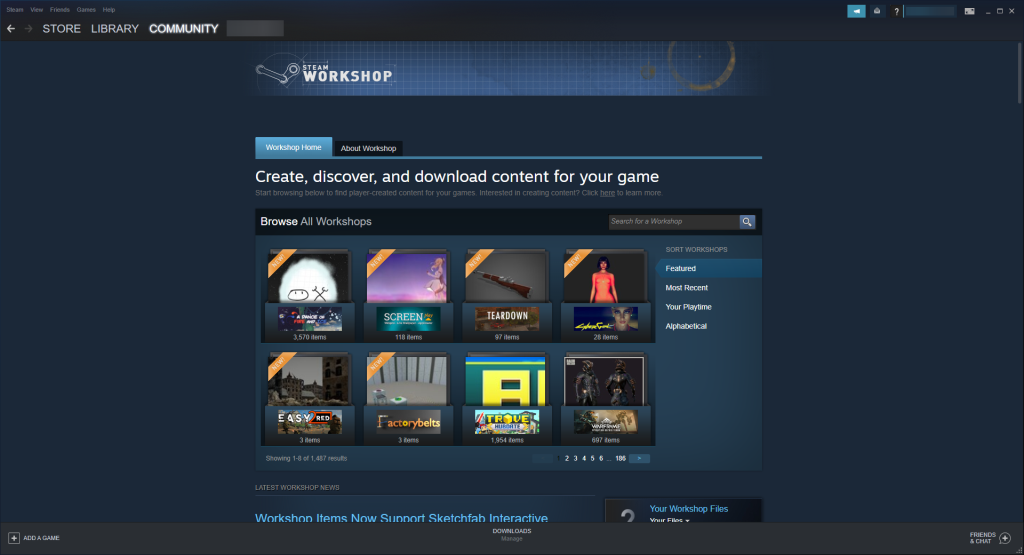
Steam Atölyesi'nin kullanımı tamamen ücretsizdir ve bununla ilgili tek gerçek kısıtlama hayal gücünüz ve oyun kitaplığınızdır.
Steam Workshop'a Nasıl Erişilir?
Bildiğiniz gibi Steam üzerinden oyun ve yazılım indirmek, yalnızca PC'nizde Steam istemcisi kuruluysa mümkündür.
Pekala, bu kısıtlama Steam Atölyesi'ni kapsamıyor çünkü hem Steam istemcisinden hem de Steam web sitesinden bir web tarayıcısı aracılığıyla erişilebilir.
Ancak, tarayıcınız aracılığıyla erişmeyi seçerseniz, önce oturum açmanız gerekir.
Steam Atölyesine herkes içerik ekleyebilir mi?
Uzun lafın kısası, bir Steam hesabı olduğu ve Steam ile her yeni içerik yüklemek istediğinizde görünecek olan bağlayıcı sözleşmeyi imzaladığı sürece herkes Steam Atölyesi'ne içerik ekleyebilir.
Steam Atölyesi için içerik oluşturma ve yükleme açısından tek gerçek sınırlama, oyunun modları destekleyip desteklemediğidir, ancak bu, bulunması kolay bir şeydir.
Steam Atölyesi'ndeki içerik iyi mi?
Daha önce de belirtildiği gibi, Steam Atölyesi içeriği, hem bir oyunun geliştiricileri hem de oyuncular tarafından eklenebilir.
Bu, içeriğin boyut ve kalite açısından farklılık göstermesini sağlar, ancak bu, kullanıcı tarafından oluşturulan içeriğin göz ardı edilmesi gerektiği anlamına gelmez.
Hatta bazıları, birinci sınıf içerik oluşturup satarak Steam Atölyesi aracılığıyla kâr elde ediyor.
Premium içerikle ilgili olan şey, Steam'in oyunları için de uyguladığı aynı geri ödeme politikasını izleyerek bunun da iade edilebilmesidir.
Neyse ki, kısıtlı bir bütçeye sahip olanlarınız, zaten oldukça bol olan ücretsiz içeriği de tercih edebilir.
Steam Workshop nerede? Bunu nasıl kullanabilirim?
Aşağıdaki örnekte, DotA 2 adlı bir Steam favorisi kullanacağız ve size topluluk tarafından oluşturulan özel haritaları nasıl indireceğinizi göstereceğiz:
- Steam istemcinizi başlatın veya web tarayıcınızda Steam ana sayfasına gidin
- Topluluk Merkezine gidin ve açılır listeden Atölye'yi seçin
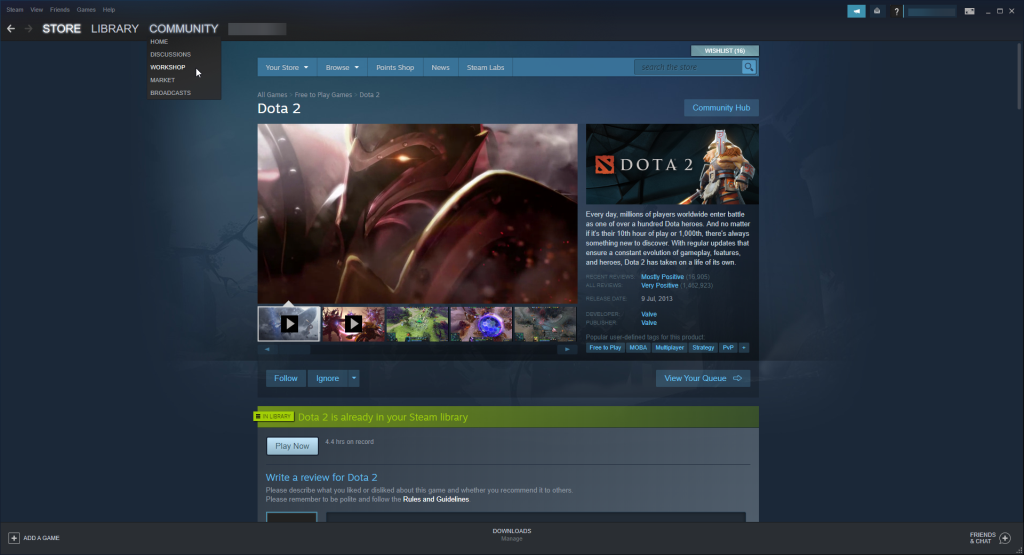
- Ara DotA 2 Hub içinde Bulma Merkezleri arama çubuğuna
- DotA 2 Hub'dayken Atölye sekmesine gidin
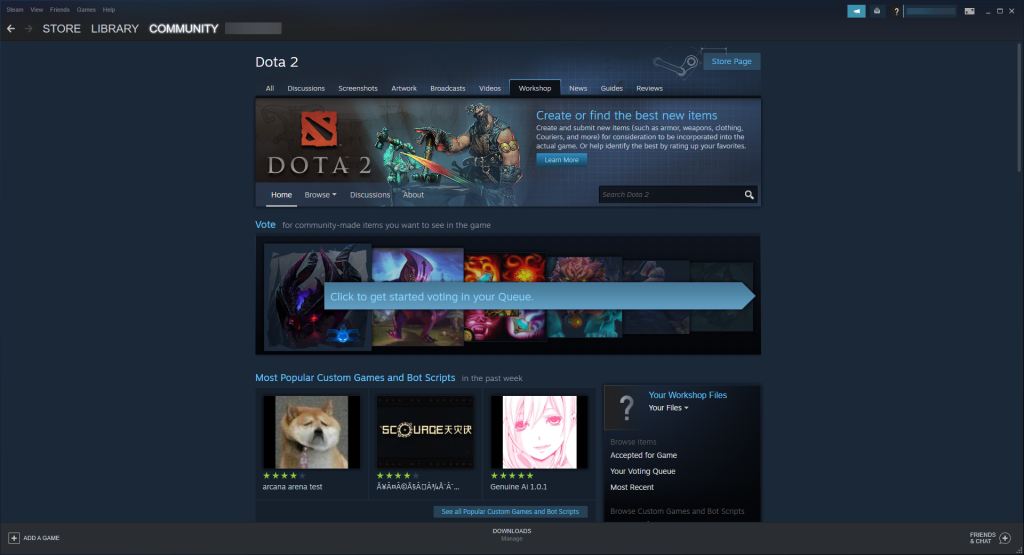
- Aradığınız bir oyunda Atölye sekmesi yoksa mod desteği yok demektir.
- Eğer baz oyun ve basın en istediklerini bir öğe arayın indirin
- Şu anda temel oyun kurulu değilse, düğme bunun yerine +Abone ol olarak listelenecektir.
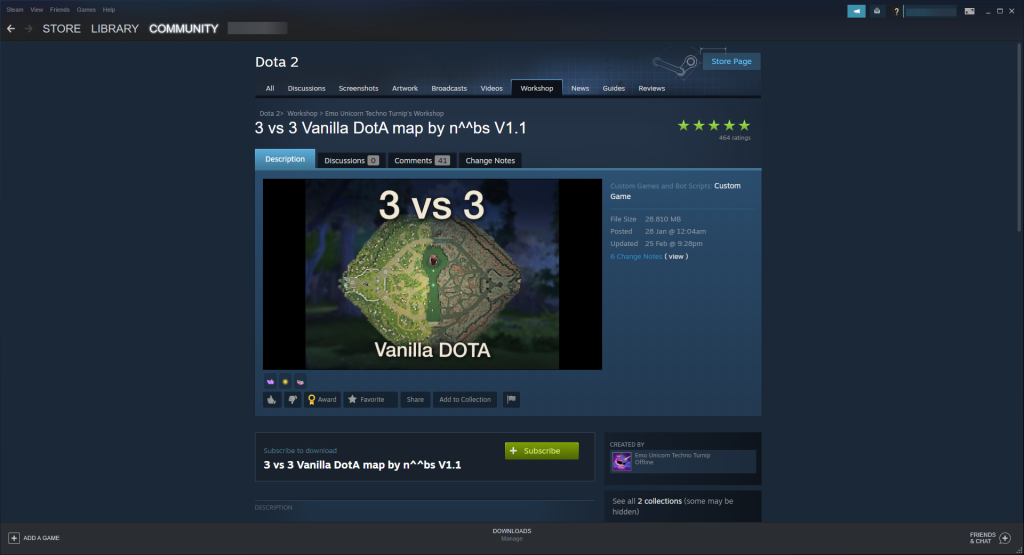
Özel içeriği indirdikten sonra, içerik türüne (dış görünümler, özel haritalar vb.) bağlı olarak ilgili bölümden oyun içinde kullanılabilir hale gelecektir.
Tıpkı tipik Steam oyununuz veya yazılımınız gibi, incelemeler bırakabilir ve atölye öğelerini derecelendirebilir ve ayrıca diğer kullanıcıların incelemelerini okuyabilirsiniz.
Derecelendirme Atölye öğeleri için önemlidir, çünkü tıpkı temel oyunda olduğu gibi, popülerliğini, önerilme şeklini ve arama sorgularında nasıl görüneceğini etkiler.
Bir Steam Atölyesi öğesini nasıl kaldırırım?
- Önceki çözümde yaptığınız gibi DotA 2 atölye sekmesine geri dönün ve Gözat düğmesine tıklayın.
- Açılır listeden Abone olunan öğelere tıklayın

- Kaldırmak istediğiniz özel içeriği arayın ve farenizi Abone olundu düğmesinin üzerine getirin
- Abonelikten çıkmak için Abone Ol düğmesine basın
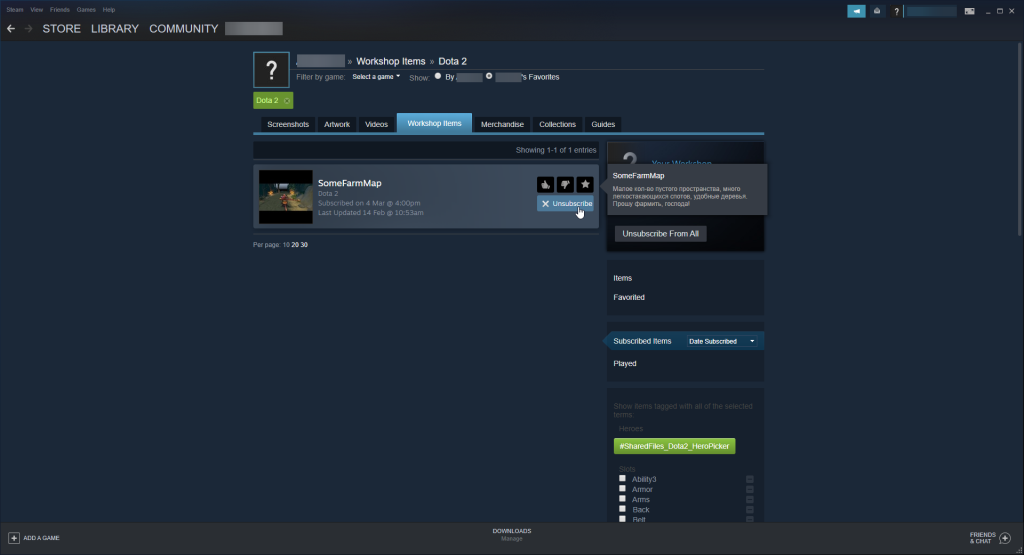
Steam Atölyesi buna değer mi?
Steam Atölyesi'ni kullanmak tamamen ücretsiz olduğundan, topluluğun ne tür eğlenceli içerikler oluşturabileceğini asla bilemeyeceğiniz için denemenizi öneririz.
Ayrıca, Steam Atölyesi içeriği, hayran kurgunun oyun eşdeğeri olduğundan, içerik Steam'in topluluk yönergelerine uygun olduğu sürece, yükleyebilecekleriniz veya indirebilecekleriniz konusunda bir sınır yoktur.
Ek olarak, memnun kalmazsanız ücretli içerik bile iade edilebilir, bu nedenle denemeye karar verirseniz kaybedecek hiçbir şeyiniz yoktur.
ÇÖZÜM
Sonuç olarak, Steam Atölyesi ilginç içerik barındırmak için büyük bir potansiyel gösteriyor, bu yüzden bundan faydalanmak da mümkün.
Steam Atölyesinden herhangi bir özel içerik denediniz mi?
Eğer öyleyse, aşağıdaki yorumlar bölümünde bize her şeyi anlatarak orada neleri ilginç bulduğunuzu bize bildirin.


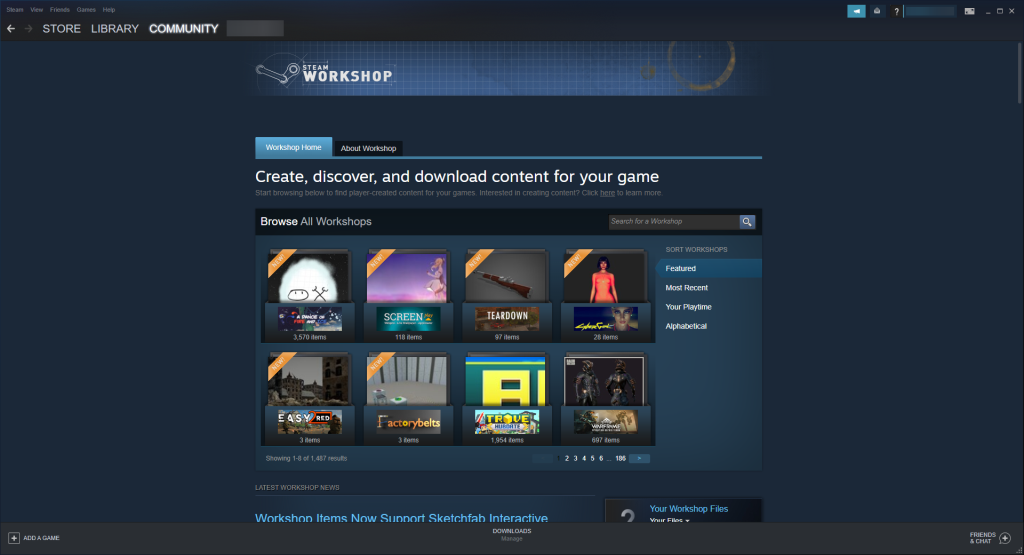
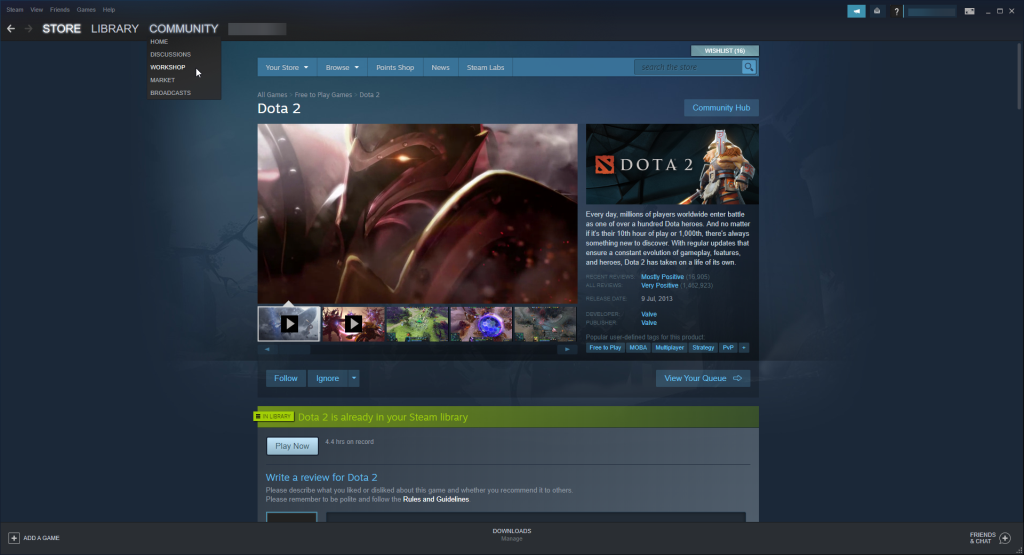
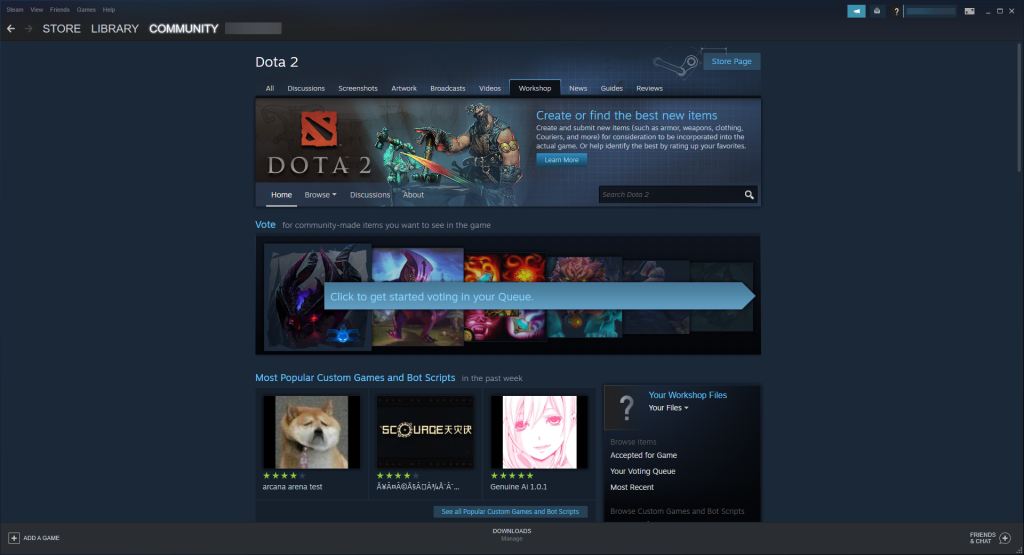
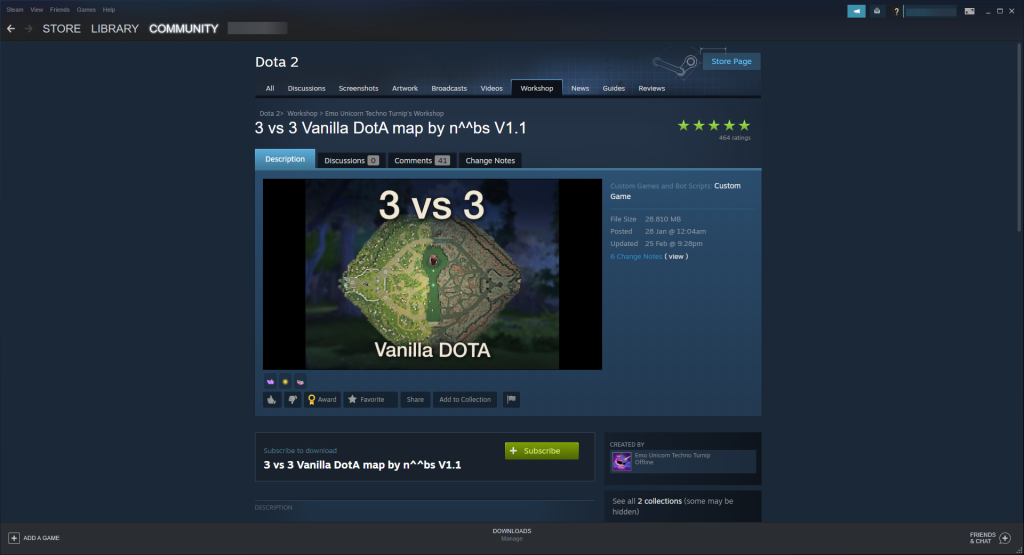

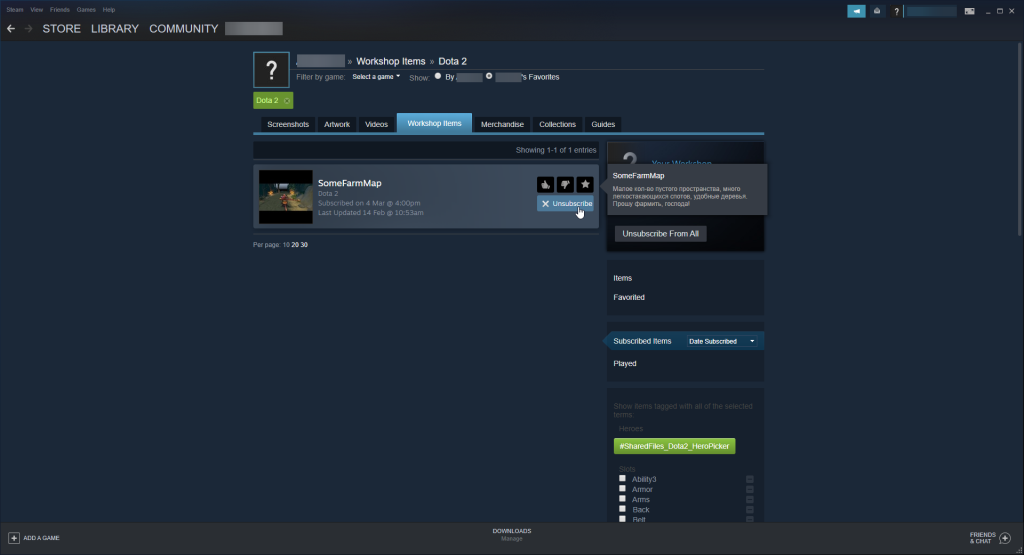






![USB Sürücüsü İçin Otomatik Yedekleme Yazılımı [Windows] USB Sürücüsü İçin Otomatik Yedekleme Yazılımı [Windows]](https://tips.webtech360.com/resources8/r252/image-4071-0829093733946.jpg)
